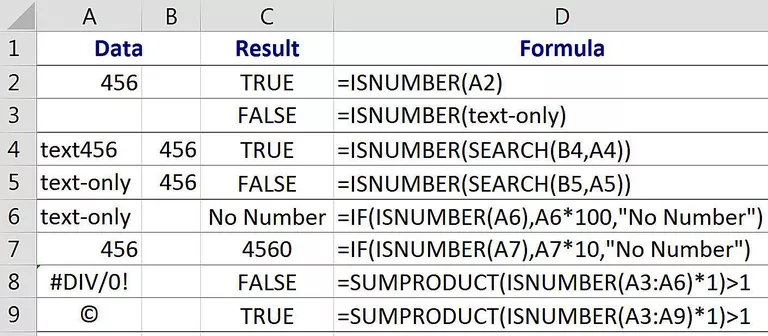
La función ISNUMBER de Excel es una de un grupo de funciones IS o «Funciones de información» que pueden ser usadas para encontrar información sobre una celda específica en una hoja de trabajo o libro de trabajo.
El trabajo de la función ISNUMBER es determinar si los datos en una celda determinada son un número o no.
- Si los datos son un número o una fórmula que devuelve un número como salida, la función devuelve un valor de TRUE – el ejemplo en la fila 1 de la imagen de arriba;
- Si los datos no son un número, o la celda está vacía, se devuelve un valor FALSO – el ejemplo en las filas 2 de la imagen de arriba.
Ejemplos adicionales muestran cómo esta función se utiliza a menudo junto con otras funciones de Excel para probar el resultado de los cálculos. Esto se hace generalmente para reunir información sobre un valor en una celda en particular antes de utilizarla en otros cálculos.
Índice de contenidos
Sintaxis y argumentos de la función ISNUMBER
La sintaxis de una función se refiere a la disposición de la función e incluye el nombre de la función, los corchetes y los argumentos.
La sintaxis de la función ISNUMBER es:
= ISNUMBER ( Valor )
Valor: (requerido) – se refiere al valor o contenido de la celda que se está probando. Nota: Por sí mismo, ISNUMBER sólo puede comprobar un valor/celda a la vez.
Este argumento puede estar en blanco, o puede contener datos como:
- cadenas de texto
- números;
- valores de error;
- Valores booleanos o lógicos;
- caracteres que no se imprimen.
También puede contener una referencia de celda o un rango con nombre que apunte a la ubicación en la hoja de trabajo para cualquiera de los tipos de datos anteriores.
ISNUMBER y la función IF
Como ya se ha mencionado, la combinación de ISNUMBER con otras funciones, como por ejemplo con la función IF (filas 7 y 8), proporciona una forma de encontrar errores en las fórmulas que no producen el tipo correcto de datos como salida.
En el ejemplo, sólo si los datos de la celda A6 o A7 son un número se utilizan en una fórmula que multiplica el valor por 10, de lo contrario, el mensaje «Sin número» aparece en las celdas C6 y C7.
ISNUMBER y SEARCH
Del mismo modo, la combinación de ISNUMBER con la función BUSCAR en las filas 5 y 6 crea una fórmula que busca en las cadenas de texto de la columna A una coincidencia con los datos de la columna B – el número 456.
Si se encuentra un número coincidente en la columna A, como en la fila 5, la fórmula devuelve el valor de TRUE, de lo contrario, devuelve FALSE como un valor como se ve en la fila 6.
ISNUMERO y SUMPRODUCTO
El tercer grupo de fórmulas en la imagen utiliza las funciones ISNUMBER y SUMPRODUCT en una fórmula que verifica un rango de celdas para ver si contienen números o no.
La combinación de las dos funciones evita la limitación de ISNUMBER por sí sola de sólo comprobar una celda a la vez para datos numéricos.
ISNUMBER verifica cada celda en el rango – como A3 a A8 en la fórmula de la fila 10 – para ver si contiene un número y devuelve TRUE o FALSE dependiendo del resultado.
Tenga en cuenta, sin embargo, que incluso si un valor en el rango seleccionado es un número, la fórmula devuelve una respuesta de TRUE – como se muestra en la fila 9 donde el rango A3 a A9 contiene:
- celdas vacías;
- datos de texto;
- un mensaje de error (#DIV/0!);
- el símbolo de copyright (©);
- y un número en la celda A7 que es suficiente para devolver un valor de TRUE en la celda C9.
Cómo ingresar a la función ISNUMBER
Las opciones para introducir la función y sus argumentos en una celda de la hoja de cálculo incluyen:
- Escribiendo la función completa como por ejemplo: =ISNUMBER(A2) o =ISNUMBER(456) en una celda de la hoja de cálculo;
- Selección de la función y sus argumentos mediante el cuadro de diálogo de la función ISNUMBER
Aunque es posible escribir la función completa manualmente, a muchas personas les resulta más fácil utilizar el cuadro de diálogo, ya que se encarga de introducir la sintaxis de la función, como los corchetes y los separadores de comas entre los argumentos.
Cuadro de diálogo Función ISNUMBER
Los pasos a continuación describen los pasos usados para ingresar ISNUMBER en la celda C2 en la imagen de arriba.
- Clic en la celda C2 – la ubicación donde se mostrarán los resultados de la fórmula.
- Haga clic en la pestaña Fórmulas.
- Seleccione Más Funciones> Información del menú de la cinta para abrir la lista desplegable de funciones.
- Haga clic en ISNUMBER en la lista para abrir el cuadro de diálogo de esa función
- Clic en la celda A2 de la hoja de trabajo para ingresar la referencia de la celda en la caja de diálogo
- Haga clic en Aceptar para cerrar el cuadro de diálogo y volver a la hoja de trabajo
- El valor TRUE aparece en la celda C2 ya que los datos en la celda A2 son el número 456
- Si hace clic en la celda C2, la función completa = ISNUMBER ( A2 ) aparece en la barra de fórmulas encima de la hoja de cálculo
.
.







